O cadastro tem por objetivo registrar os colaboradores que irão conduzir os veículos da frota.
Os motoristas cadastrados poderão ser associados aos veículos, permitindo que os registros do rastreador fiquem atrelados ao motorista.
1. Menu: o cadastro de motoristas é disponibilizado através do menu Cadastro -> Motoristas. Ao ser acionado a tela abaixo é apresentada.
2. Listagem: lista e apresenta as informações dos motoristas cadastrados. Acima da listagem é disponibilizado um campo para pesquisar o motorista desejado.
3. Exportação: para exportar os dados da listagem acione o botão “Extrair Relatório” e escolha o formato desejado (PDF ou Excel)
4. Exclusão: não é possível excluir um motorista, porém seu status pode ser alterado para Inativo através do processo de Edição
5. Edição: para alterar do motorista clique no link “Editar” disponibilizado na coluna “Ações” da listagem (os campos da tela estão definidos no processo de Cadastro)
6. Cadastro: o cadastro do motorista pode ser realizado de 2 formas:
Forma 1 – Individual
—————————————————————————————————————————
a) Clique no botão “Adicionar Motorista”
b) Preencha as informações do motorista. Os campos obrigatórios são: Nome, CPF e Categoria do CNH
c) Acione o botão Confirmar
- Foto: clique no ícone
para selecionar a foto do motorista
- Nome: nome do motorista
- Nascimento: data de nascimento do motorista
- Telefone: telefone de contato do motorista
- CPF: número do CPF do motorista
- CNPJ: número do CNPJ do motorista
- RG: : número do documento do RG do motorista
- Estado RG: estado associado ao RG do motorista
- Número CNH: número da carteira nacional de habilitação do motorista
- Categoria: categoria do CNH do motorista
- Renovação CNH: data de renovação do CNH do motorista
- Cidade CNH: cidade do CNH do motorista
- Identificador/Cartão: número da identificação do motorista na empresa
- Status: informa se o motorista está ativo ou inativo
Forma 2 – Via importação
—————————————————————————————————————————
a) Clique no botão “Importar Motorista”
b) Obtenha a planilha Excel clicando no link “Baixar planilha padrão de importação” e preencha com os dados de todos os motoristas a serem cadastrados
c) No campo “Informe o arquivo a ser importado” escolha a planilha em questão e clique no botão “Escolher”
d) Caso deseje que todos os motoristas informados no arquivo sejam associados a um Grupo de Motoristas específico, selecione a opção desejada no campo “Grupo de Motoristas”
e) Clique no botão “Confirmar”





Publique seu Comentário